
Python에서 JPG를 Word로 변환하는 방법
JPEG라고도 하는 JPG는 디지털 이미지를 포함하기 위해 널리 사용되는 압축 이미지 형식입니다. 손실 압축을 지원하는 가장 널리 사용되는 이미지 형식입니다. 반면 워드 프로세싱 및 문서 작성에는 Microsoft Word가 사용됩니다. 경우에 따라 JPG를 편집할 수 있도록 MS 워드로 변환해야 합니다. JPG to Word 변환기는 몇 초 안에 이미지를 문서 파일로 변환합니다. 따라서 이 기사에서는 Python에서 JPG를 Word로 변환하는 방법을 배웁니다.
이 문서에서는 다음 항목을 다룹니다.
- JPG/JPEG에서 Word로 변환 REST API - 설치
- REST API를 사용하여 Python에서 JPG/JPEG를 Word로 변환
- Cloud Storage를 사용하지 않고 JPG를 Word로 변환
- JPG를 Word로 변환하고 직접 다운로드하는 방법
JPG/JPEG에서 Word로 변환 REST API - 설치 {#JPG/JPEG-to-Word-Conversion-REST-API—Installation}
JPG를 Word 문서로 변환하기 위해 GroupDocs.Conversion Cloud의 Python SDK API를 사용합니다. 이 API를 사용하면 지원되는 파일 형식의 문서와 이미지를 필요한 형식으로 변환할 수 있습니다. Word, PowerPoint, Excel, PDF, HTML, CAD, 래스터 이미지 등과 같은 50개 이상의 문서 및 이미지 간에 쉽게 변환할 수 있습니다.
콘솔에서 다음 명령을 사용하여 Python 애플리케이션에 GroupDocs.Conversion Cloud를 설치할 수 있습니다.
pip install groupdocs_conversion_cloud
단계와 사용 가능한 코드 예제를 시작하기 전에 대시보드에서 클라이언트 ID와 클라이언트 암호를 얻으십시오. 아이디와 시크릿이 생성되면 아래와 같이 코드를 추가해주세요.
# http://api.groupdocs.cloud에서 Python 애플리케이션의 Python SDK 가져오기
import groupdocs_conversion_cloud
# 무료 등록 후 https://dashboard.groupdocs.cloud에서 client_id 및 client_secret을 가져옵니다.
client_id = "xxxxxxx-xxxx-xxxx-xxxx-xxxxxxxxxxxx"
client_secret = "xxxxxxxxxxxxxxxxxxxxxxxxxxxxxxxxxxx"
# 파일 API 구성 가져오기
configuration = groupdocs_conversion_cloud.Configuration(client_id, client_secret)
configuration.api_base_url = "https://api.groupdocs.cloud"
storage_name = "MyStorage"
REST API를 사용하여 Python에서 JPG/JPEG를 Word로 변환
아래에 언급된 간단한 단계에 따라 JPG를 Word 파일로 변환할 수 있습니다.
문서 업로드
먼저 아래 제공된 코드 예제를 사용하여 Word 문서를 클라우드에 업로드합니다.
# JPG/JPEG 파일을 클라우드 스토리지에 업로드
# 파일 API의 인스턴스 만들기
file_api = groupdocs_conversion_cloud.FileApi.from_config(configuration)
# 전화 업로드 파일 요청
request = groupdocs_conversion_cloud.UploadFileRequest("python-testing\sample-file.jpg", "H:\\groupdocs-cloud-data\\sample-file.jpg", storage_name)
# 클라우드에 PDF 파일 업로드
response = file_api.upload_file(request)
print(response.uploaded)
결과적으로 업로드된 Word 파일은 클라우드 대시보드의 파일 섹션에서 사용할 수 있습니다.
Python에서 JPG를 Word로 변환
아래 단계에 따라 프로그래밍 방식으로 JPG 파일을 Word로 변환할 수 있습니다.
- ConvertApi 인스턴스 만들기
- ConvertSettings의 인스턴스 만들기
- JPG 파일 경로 설정
- 형식에 “docx” 할당
- 필요한 경우 DocxConvertOptions 정의
- 출력 파일 경로 제공
- ConvertSettings로 ConvertDocumentRequest 만들기
- ConvertDocumentRequest로 convert\document() 메서드를 호출하여 결과 얻기
다음 코드 예제는 REST API를 사용하여 형식 손실 없이 JPG를 Word로 변환하는 방법을 보여줍니다.
# Python에서 JPG를 Word 파일로 변환하는 방법
# 필요한 API 인스턴스 생성
convert_api = groupdocs_conversion_cloud.ConvertApi.from_keys(client_id, client_secret)
# 변환 설정 정의
settings = groupdocs_conversion_cloud.ConvertSettings()
settings.storage_name = storage_name
settings.file_path = "python-testing/sample-file.jpg"
settings.format = "docx"
# DOCX 변환 옵션
settings.convert_options = groupdocs_conversion_cloud.DocxConvertOptions()
settings.output_path = "python-testing"
# 변환 문서 요청 생성
request = groupdocs_conversion_cloud.ConvertDocumentRequest(settings)
# JPG/JPEG를 Word DOCX 파일로 변환
response = convert_api.convert_document(request)
print("Successfully converted JPG to Word document: " + str(response))
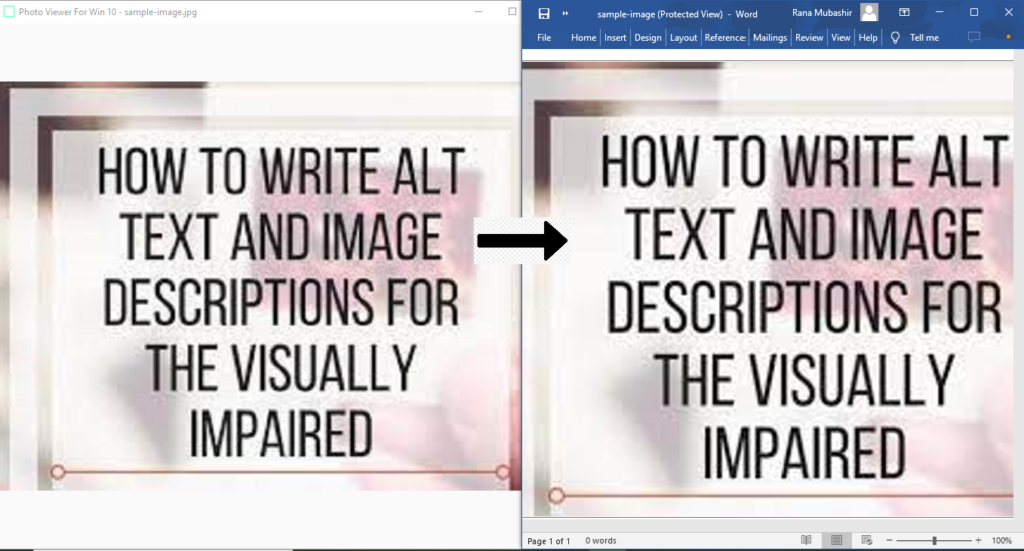
Python에서 JPG를 Word로 변환하는 방법
변환된 파일 다운로드
위의 코드 샘플은 변환된 docx 파일을 클라우드에 저장합니다. 다음 코드 샘플을 사용하여 다운로드할 수 있습니다.
# 변환된 파일 다운로드를 위한 API 초기화
import shutil
file_api = groupdocs_conversion_cloud.FileApi.from_config(configuration)
# 다운로드 파일 요청 생성
request = groupdocs_conversion_cloud.DownloadFileRequest("python-testing\\sample-file.docx", storage_name)
# 변환된 파일 다운로드
response = file_api.download_file(request)
# 다운로드한 파일을 디렉토리로 이동
shutil.move(response, "H:\\groupdocs-cloud-data\\")
Cloud Storage를 사용하지 않고 JPG에서 Word로 변환
아래 단계에 따라 클라우드 저장소를 사용하지 않고 JPG를 Word 문서로 변환할 수 있습니다.
- ConvertApi 인스턴스 만들기
- ConvertDocumentDirectRequest 생성 및 요청된 문서 형식 및 입력 파일 경로 전달
- ConvertDocumentDirectRequest로 convert\document\direct() 메서드를 호출하여 결과 얻기
- 선택적으로 shutil.move() 메서드를 사용하여 출력 파일을 로컬 경로에 저장합니다.
다음 코드 예제는 클라우드 저장소를 사용하지 않고 JPG를 Word로 변환하는 방법을 보여줍니다.
# 클라우드 스토리지를 사용하지 않고 JPG/JPEG에서 Word로 변환
# 필요한 API 인스턴스 생성
import shutil
convert_api = groupdocs_conversion_cloud.ConvertApi.from_keys(client_id, client_secret)
# 변환 요청 준비
request = groupdocs_conversion_cloud.ConvertDocumentDirectRequest("docx", "H:\\groupdocs-cloud-data\\sample-file.jpg")
# 클라우드 스토리지 없이 JPG를 Docx로 변환
response = convert_api.convert_document_direct(request)
# 다운로드한 파일을 작업 디렉토리로 이동
shutil.move(response, "H:\\groupdocs-cloud-data\\")
JPG를 Word로 변환하고 직접 다운로드하는 방법
아래 단계에 따라 프로그래밍 방식으로 JPG를 Word 파일로 쉽게 변환할 수 있습니다.
- ConvertApi 인스턴스 만들기
- ConvertSettings의 인스턴스 만들기
- Word 파일 경로 설정
- 형식에 “docx” 할당
- 출력 경로에 “없음"을 설정합니다.
- ConvertSettings로 ConvertDocumentRequest 만들기
- convert\document\download() 메서드를 호출하여 결과 얻기
- 선택적으로 shutil.move() 메서드를 사용하여 출력 파일을 로컬 경로에 저장합니다.
다음 코드 예제는 JPG를 Word로 변환하고 Python에서 REST API를 사용하여 직접 다운로드하는 방법을 보여줍니다.
# JPG/JPEG를 Word Docx로 변환하고 직접 다운로드하는 방법
# 필요한 API 인스턴스 생성
import shutil
convert_api = groupdocs_conversion_cloud.ConvertApi.from_keys(client_id, client_secret)
# 변환 설정 준비
settings = groupdocs_conversion_cloud.ConvertSettings()
settings.file_path = "python-testing/sample-file.jpg"
settings.format = "docx"
# 문서 IOStream으로 출력
settings.output_path = None
# 변환 요청 준비
request = groupdocs_conversion_cloud.ConvertDocumentRequest(settings)
# JPG/JPEG를 Word 파일로 직접 변환
response = convert_api.convert_document_download(request)
# 다운로드한 파일을 작업 디렉토리로 이동
shutil.move(response, "H:\\groupdocs-cloud-data\\")
API는 응답으로 변환된 워드 문서를 반환합니다. 앞에서 언급한 단계에 따라 파일을 업로드하십시오.
온라인 JPG를 워드로 변환
온라인에서 jpg를 단어로 변환하는 방법? 위의 API를 사용하여 개발된 다음 무료 JPG에서 Word 온라인 변환 도구를 사용하여 jpg를 편집 가능한 docx로 변환하십시오.
결론
이 문서에서는 다음을 배웠습니다.
- 클라우드에서 Python을 사용하여 JPG를 Word 파일로 변환하는 방법
- JPG 파일을 클라우드에 업로드한 다음 클라우드에서 변환된 docx 파일을 다운로드합니다.
- 프로그래밍 방식으로 클라우드 스토리지를 사용하지 않고 JPG를 Word로 변환하는 방법
- JPG를 Word 파일로 변환하고 직접 다운로드하는 방법;
문서를 사용하여 GroupDocs.Conversion Cloud API에 대해 자세히 알아볼 수 있습니다. 또한 브라우저를 통해 직접 API를 시각화하고 상호 작용할 수 있는 API 참조 섹션을 제공합니다.
질문하기
JPG-Word 변환기에 대해 질문이 있는 경우 무료 지원 포럼에서 언제든지 문의하십시오.
FAQ
JPG를 Word Docx로 변환하는 방법?
프로그래밍 방식으로 Python에서 JPG/JPEG를 Word로 변환하려면 이 Python 라이브러리를 설치하십시오. 전체 API 세부 정보는 문서를 참조하세요.
JPG를 Word로 변환하는 가장 빠른 방법은 무엇입니까?
Online JPG to DOC Converter는 매우 빠르게 작동하며 몇 초 안에 JPG를 DOC로 변경할 수 있습니다.
어떻게 온라인에서 무료로 이미지를 단어로 변환할 수 있습니까?
- 무료 JPG to DOC 변환기를 엽니다.
- 파일 드롭 영역 내부를 클릭하여 JPG 파일을 업로드하거나 JPG 파일을 끌어다 놓습니다.
- 변환 버튼을 클릭합니다. JPG 파일이 업로드되고 DOC 형식으로 변환됩니다.
- 출력 파일의 다운로드 링크는 변환 후 즉시 사용할 수 있습니다.
무료 온라인 변환기를 사용하여 JPG를 DOC로 변환하는 것이 안전한가요?
예, 아무도 업로드된 파일에 액세스할 수 없으며 업로드된 파일은 24시간 후에 삭제됩니다.
또한보십시오
다음 문서를 방문하여 자세히 알아보는 것이 좋습니다.